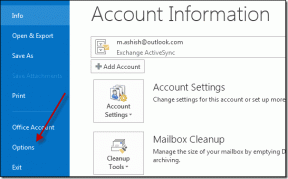Come reimpostare Magic Mouse — TechCult
Varie / / April 06, 2023
Senza preavviso, il tuo mouse magico Apple ha smesso di funzionare lasciandoti all'oscuro del motivo per cui il tuo mouse magico ha smesso di funzionare. Bene, se stai riscontrando problemi con la connettività del mouse wireless o vuoi regalare il Magic Mouse un tuo amico o potresti averlo ricevuto da qualcuno, reimpostare il mouse è la scelta migliore per il fresco utilizzo. In questo articolo, discuteremo su come reimpostare Magic Mouse e su come reimpostare Magic Keyboard.
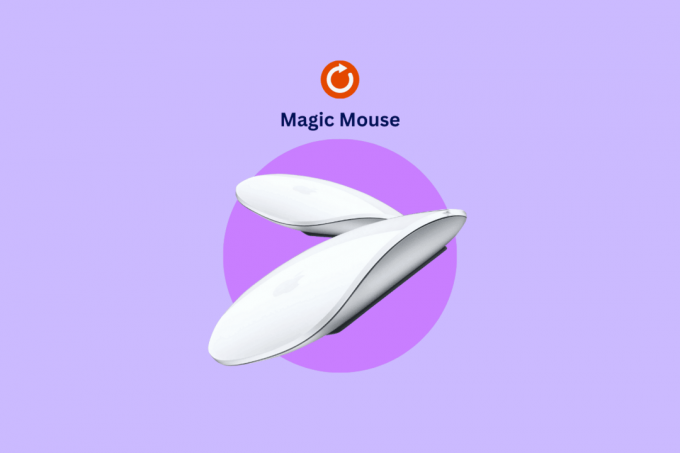
Sommario
- Come reimpostare il mouse magico
- Cos'è il topo magico?
- Perché Magic Mouse non funziona?
- Come resettare Magic Mouse 1
- Qual è il migliore Apple Magic Mouse 1 o 2?
- Come reimpostare Magic Mouse 2 senza Mac
- Come reimpostare la tastiera magica
Come reimpostare il mouse magico
Topo magico è un dispositivo wireless e ricaricabile con un design ottimizzato che è estremamente facile da usare e scivola dolcemente sulla scrivania. Il multi-touch ti consente di scorrere semplicemente verso il basso i documenti o scorrere tra le pagine web. Sicuramente diventa fastidioso quando ti abitui a usare un mouse e smette di funzionare. Continua a leggere per scoprirlo.
Cos'è il topo magico?

Apple Magic Mouse è un mouse multitouch, lanciato nel 2009. Magic Mouse non ha pulsanti o ruote come il tuo mouse tradizionale. L'intera superficie superiore è sensibile al tocco, permettendogli di rispondere ai gesti per lo scorrimento in tutte le direzioni e quindi creando un'esperienza grandiosa e senza sforzo. Ma la svolta è che funziona anche come un normale clic del mouse.
L'Apple Magic Mouse è compatibile con quasi tutte le generazioni di iPad e Mac, ma presenta alcuni requisiti indicati di seguito.
Requisito del mouse magico:
- Mac abilitato per Bluetooth con OS X 10.11 o successivo.
- iPad con sistema operativo iPad 13.4 o successivo.
Leggi anche:12 modi per correggere la scomparsa del cursore Mac
Perché Magic Mouse non funziona?
Per quanto frustrante possa sembrare, è molto probabile che il mouse ricaricabile abbia smesso di funzionare. Ci possono essere molte ragioni per cui Magic Mouse non funziona. Senza fare altro, tuffiamoci dentro.
- Il dispositivo potrebbe essere spento.
- Il Bluetooth potrebbe non essere connesso o potrebbe essere disattivato.
- Il cavo Lightning potrebbe non essere collegato.
- Garantire l'interferenza wireless.
- La batteria potrebbe non essere caricata.
- La batteria potrebbe non essere integra.
Ora che hai un'idea della causa del problema, avresti un'idea migliore di come risolverlo.
Come resettare Magic Mouse 1
Il mouse Apple Magic è noto per avere problemi di connessione con un nuovo Mac se è ancora connesso a un vecchio dispositivo. Fortunatamente, un ripristino può risolvere questo problema! Se il tuo Magic Mouse si è bloccato o ha problemi di connessione al tuo Mac e ti sta facendo pensare perché il Magic Mouse non funziona, non preoccuparti perché puoi sempre provare a reimpostare il mouse. Non sai come resettare Magic Mouse? Non farti prendere dal panico perché ti offriamo la guida perfetta per farlo funzionare di nuovo. Di seguito sono riportati i passaggi per ripristinare Magic Mouse 1.
Nota: Una volta connesso al tuo Mac tramite Bluetooth, fai clic su Barra dei menu. Segui i passaggi indicati di seguito per ripristinare il mouse magico.
1. Premere Opzione + Maiuscchiavi contemporaneamente e fare clic su Bluetooth icona
2. Ora, fai clic su Ripristino delle impostazioni di fabbrica di tutti i dispositivi Apple collegati
3. Avanti clic OK far riposare Magic Mouse 1.
I tuoi dispositivi collegati torneranno immediatamente alle impostazioni di fabbrica e ora puoi riaccoppiare subito il mouse.
Qual è il migliore Apple Magic Mouse 1 o 2?
Entrambi i Magic Mouse 1 e 2 di Apple sembrano quasi uguali, ma sono difficili da distinguere. Se sei nuovo nell'utilizzo di un mouse wireless, per ovvi motivi vorresti utilizzare quello migliore. Aspetta questo articolo mentre discuteremo la differenza tra Magic mouse 1 e 2 e discuteremo quale sia il migliore.
| Specifiche | Topo magico 1 | Topo magico 2 |
| Modello | MB829LL/A | 130426 |
| Peso | 3,7 once | 3,49 once |
| Connettività | senza fili | senza fili |
| Interfaccia | Bluetooth | Bluetooth |
| Batteria | 2 batterie AA | Batterie ricaricabili integrate non rimovibili |
| Colore | Argento | Argento, grigio siderale |
| Tecnologia di tracciamento | Laser | Laser |
| Larghezza | 2,2 pollici | 2,2 pollici |
| Prezzo | $79 | $90 |
| Caratteristiche | Ha sensori in miniatura per rilevare ogni movimento. Ha una superficie multi-touch con gesti, come pizzicare per ingrandire, scorrere un dito, scorrere, ecc. Offre la tecnologia di tracciamento laser. Ha una tecnologia sensibile al tocco. |
Ha una corporatura ambidestra. Ha un software integrato. Ha una superficie multi-touch con gesti, come pizzicare per ingrandire, scorrere, scorrere con un dito, ecc. Ha una funzionalità nascosta per iPad. |
Anche se Magic Mouse 2 costa un po' di più di Magic Mouse 1, ti consigliamo di mettere le mani su Magic Mouse 2 in quanto ha le stesse caratteristiche di Magic Mouse 1 e ha anche caratteristiche aggiuntive che lo rendono Meglio.
Leggi anche:La correzione non può essere aperta perché lo sviluppatore non può essere verificato su Mac
Come reimpostare Magic Mouse 2 senza Mac
Se hai messo le mani su un Magic Mouse del tuo amico e desideri connettere il mouse al tuo iPad ma non si connette, il ripristino è la scelta migliore in questo scenario. Il ripristino del mouse consentirà di connettersi con nuovi dispositivi come un iPad o un nuovo Mac. Abbiamo fornito i passaggi per reimpostare il mouse magico 2 senza Mac poiché questa opzione ti consente di reimpostare il mouse in modo che funzioni correttamente. Questo metodo disconnetterà il tuo mouse magico da qualsiasi vecchio Mac o iPad a cui era connesso.
1. Primo, spegni il mouse.
2. Quindi, fare clic su logo della mela e aperto Preferenze di Sistema.

3. Aprire Bluetooth per vedere se Scoperta Bluetooth è acceso.

4. Accendi il mouse magico e contemporaneamente premi il pulsante di clic.
Nota: Non lasciare andare il pulsante durante tutto il processo.
Questo processo cancellerà la cronologia delle connessioni del mouse magico e il mouse verrà registrato come nuovo mouse sul tuo Mac o iPad. Questo dovrebbe risolvere anche la maggior parte dei problemi di connettività.
Leggi anche:Come risolvere il problema con il Bluetooth del Mac non funzionante
Come reimpostare la tastiera magica
Apple Magic Keyboard è un dispositivo straordinario e comodo che migliora la tua esperienza durante l'utilizzo dell'iPad o del Mac. Proprio come il mouse Apple Magic, anche la Magic Keyboard è wireless e ricaricabile. Ha una batteria incredibilmente duratura che alimenterà la tua tastiera per circa un mese e si accoppia facilmente con il Mac. Vuoi resettare la tua Magic Keyboard ma non sai come fare? Non preoccuparti perché ti offriamo la guida per ripristinare Magic Keyboard. Segui i passaggi indicati.
1. Spegni la Magic Keyboard tenendo premuto il pulsante di accensione per 3 secondi.
2. Aprire Preferenza di sistema sul tuo Mac.

3. Clicca sul Bluetooth opzione.

4. Quindi, fare clic su icona x per rimuovere la tastiera magica collegata.
5. Clic Rimuovere per confermare.
6. Finalmente accendere e associa la Magic Keyboard da usare.
Domande frequenti (FAQ)
Q1. Vale la pena acquistare Magic Mouse 2?
Risposta. SÌ, Apple Magic Mouse 2 è un'ottima scelta se stai cercando un mouse wireless ricco di funzionalità, compatto e facile da usare. Sebbene ci siano molte alternative, i prodotti Apple valgono i soldi.
D2. Devo spegnere Magic Mouse 2 durante la ricarica?
Risposta. NO, non è necessario spegnere il Magic Mouse 2 poiché, durante la ricarica, diventa inutilizzabile. Quindi, quando devi caricarlo, devi capovolgere il mouse, motivo per cui non è necessario spegnere il mouse durante la ricarica.
D3. Quanto dura Magic Mouse 1?
Risposta. Apple Magic Mouse 1 ha batterie ricaricabili che durano per circa un mese o forse più. Puoi sostituire le batterie appena estratto dalla confezione e sarà pronto per l'accoppiamento con il tuo Mac.
Consigliato:
- Correggi l'errore 0x8A150006 di Microsoft Store in Windows 10
- Come reimpostare le riproduzioni su iTunes
- Correggi l'errore di spazio insufficiente dell'Assistente Boot Camp
- Cos'è il codice di errore 36 su Mac?
Reimpostare Apple Magic Mouse è davvero facile se segui le giuste istruzioni. Speriamo che tu abbia imparato come resettare Magic Mouse. Sentiti libero di chiedere i tuoi dubbi nella sezione commenti qui sotto e aggiungi anche i tuoi suggerimenti.
Elon è uno scrittore di tecnologia presso TechCult. Scrive guide pratiche da circa 6 anni e ha trattato molti argomenti. Ama trattare argomenti relativi a Windows, Android e gli ultimi trucchi e suggerimenti.